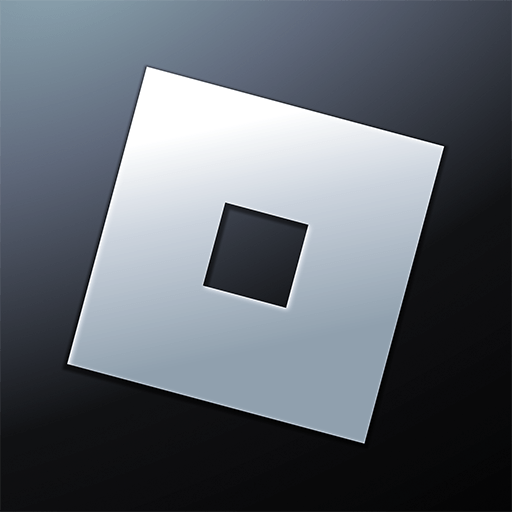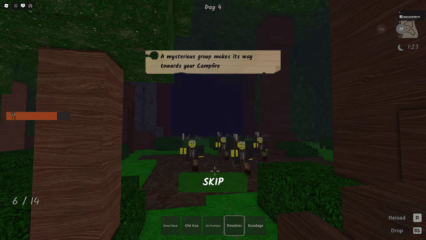Как персонализировать игровое управление и записывать макросы в BlueStacks для Roblox?

Roblox — это игровая платформа, где игроки могут просматривать и загружать игры из бесконечного каталога мини-проектов. При этом отправиться в самые разные приключения вы можете как с друзьями, так и в одиночку! Если вы поклонник детективов, обожаете старые добрые шутеры или просто любите пообщаться с друзьями, в Roblox найдется что-то и для вас.
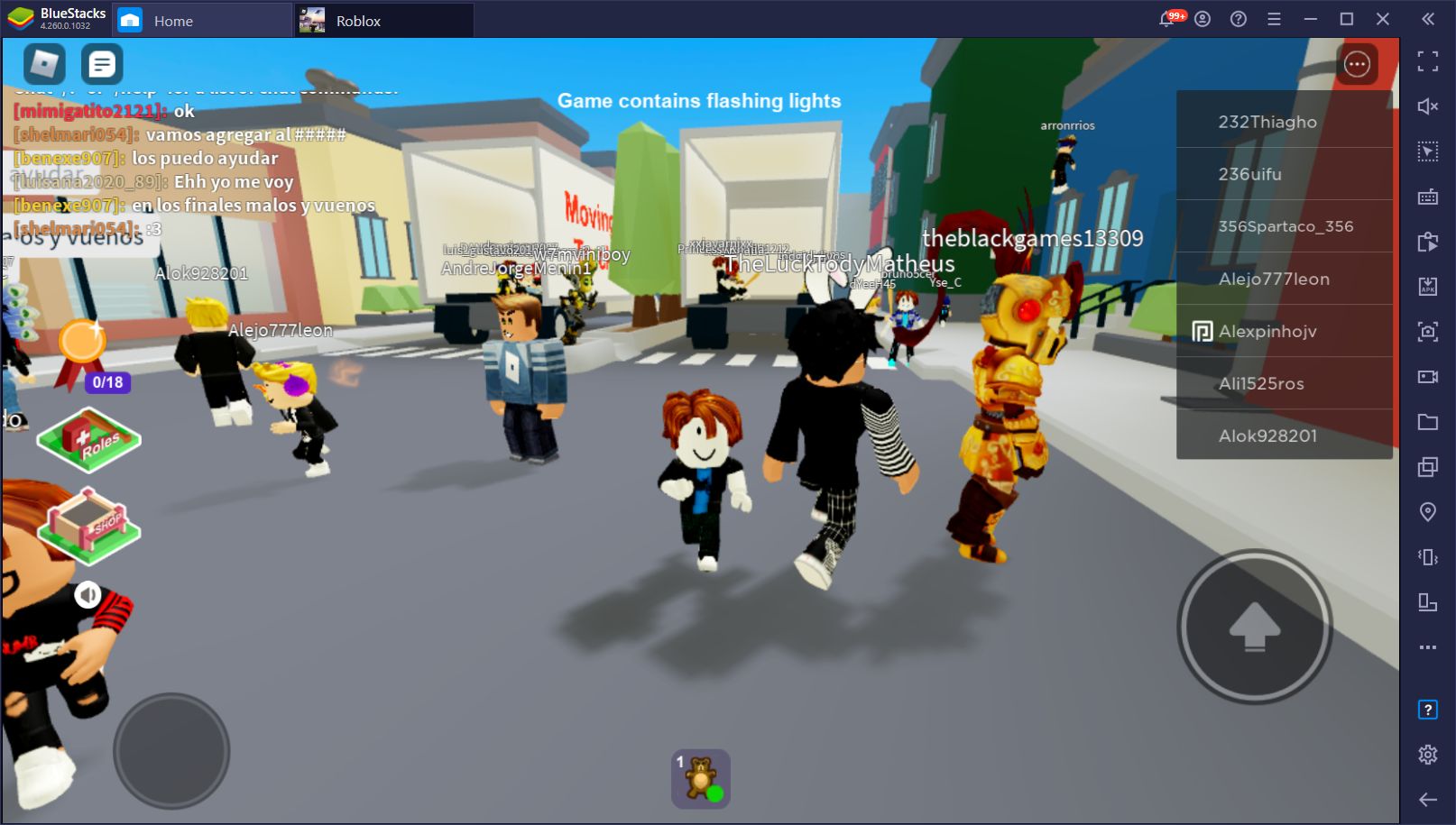
Мини-игры в Roblox разработаны самим сообществом, что продлевает жизненный цикл проекта на годы вперед, ведь игровая индустрия не стоит на месте, задаются тренды, формируются новые жанры. Так что мододелам всегда есть чем заняться.
От такого разнообразия мини-игр элементы управления и механики могут сильно различаться, а в соревновательных режимах наличие удобного управления и высокой производительности играет решающую роль в вашей победе.
Хоть Roblox и доступен для установки на ПК, Mac, Android и iOS, вы можете играть в мобильную версию игры на ПК с помощью BlueStacks. В BlueStacks у вас будет доступ ко множеству инструментов и функций, которые дадут вам определенное преимущество, чтобы преуспеть в выполнении любой игровой задачи. Процесс загрузки очень быстрый и простой, ознакомьтесь с ним в гайде по установке Roblox на BlueStacks.
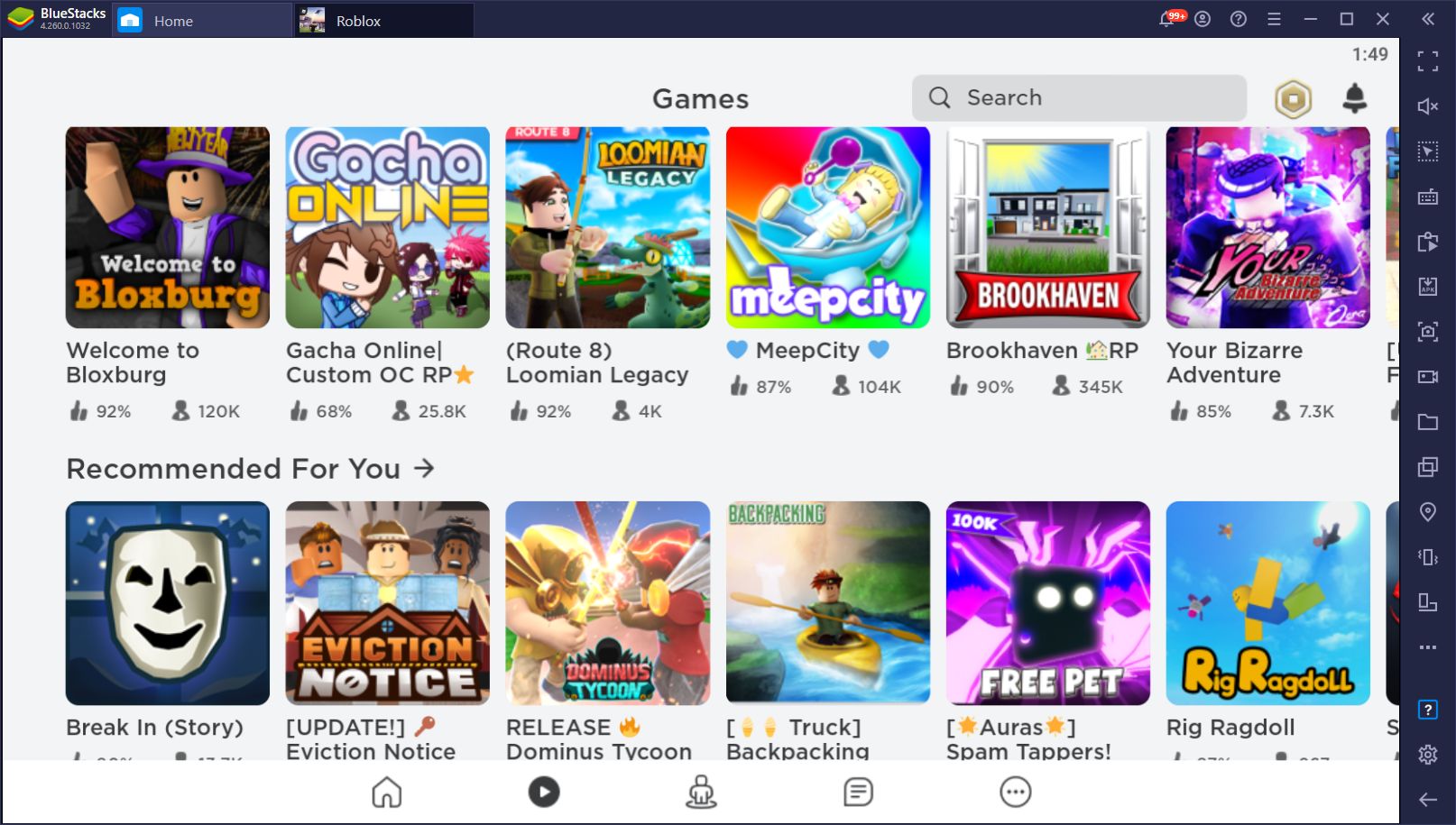
Теперь мы покажем вам, как эффективно использовать инструменты BlueStacks при игре в Roblox.
Легко осваивайте управление
В некоторых мини-играх требуется быстрое нажатие на большое количество разных клавиш. Независимо от сложности этих вводов, вы значительно упростите управление, используя Редактор игрового управления от BlueStacks. С его помощью создаются пользовательские схемы управления. В случае с Roblox это означает, что вы можете свободно настраивать схемы для любой мини-игры и легко оптимизировать их для простоты применения.
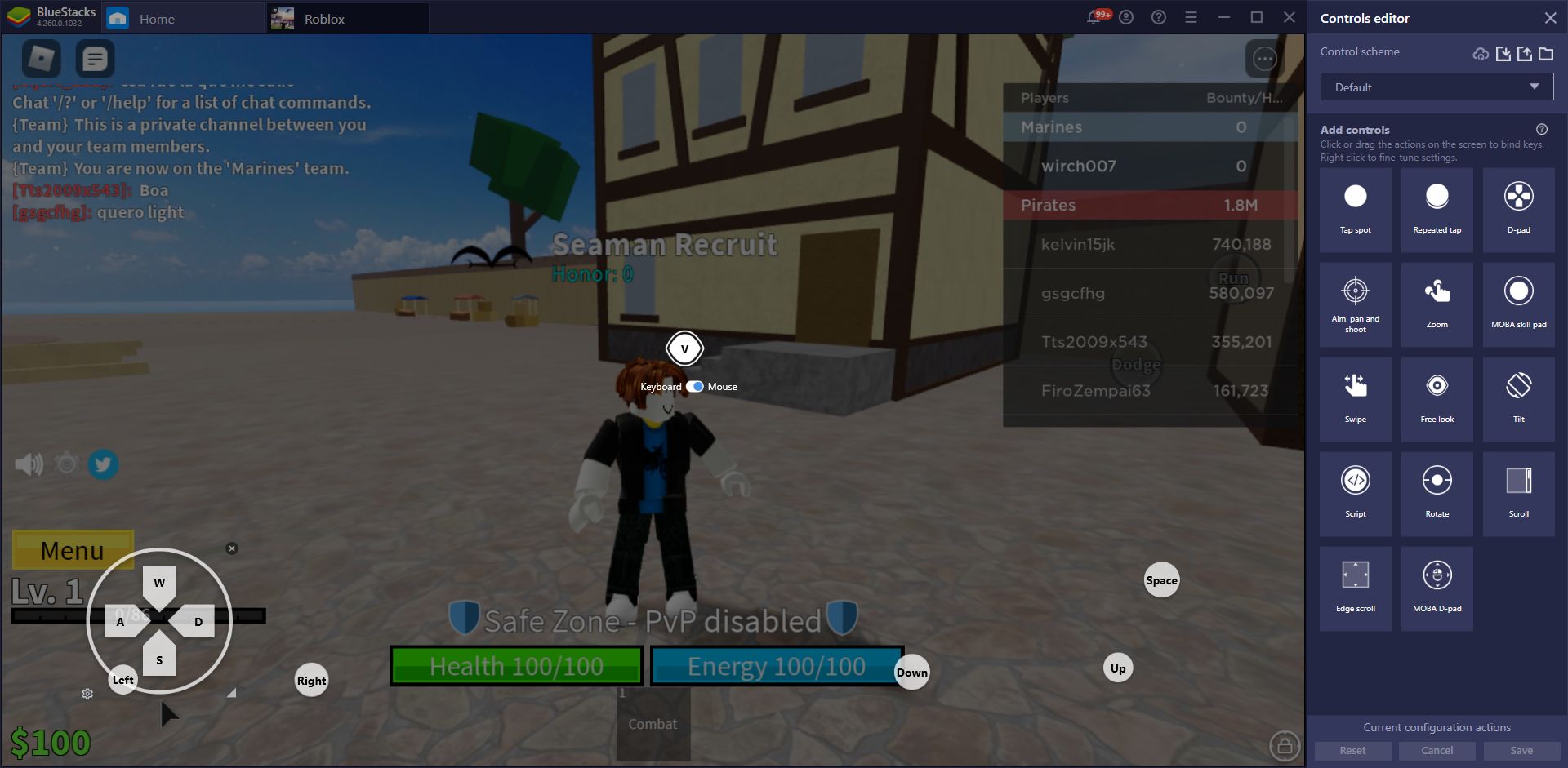
Хоть для Roblox уже есть схема управления, созданная нашей командой, вы способны легко изменить привязки клавиш через окно игрового управления, нажав Ctrl+Shift+H. Однако из-за количества мини-игр наша схема управления не всегда отвечает пользовательским требованиям. Но не беспокойтесь, вы можете легко настроить и даже добавить новые элементы управления в схему через Редактор игрового управления. Для быстрого доступа к этому меню достаточно нажать Ctrl+Shift+A.
Из открывшегося справа окна перенесите экранные контроллеры на игровое поле и свяжите их с любыми кнопками мыши или клавиатуры. Этого достаточно, чтобы охватить большинство аспектов управления любой мини-игры, поэтому смешивайте и сочетайте их любыми удобными для вас способами!
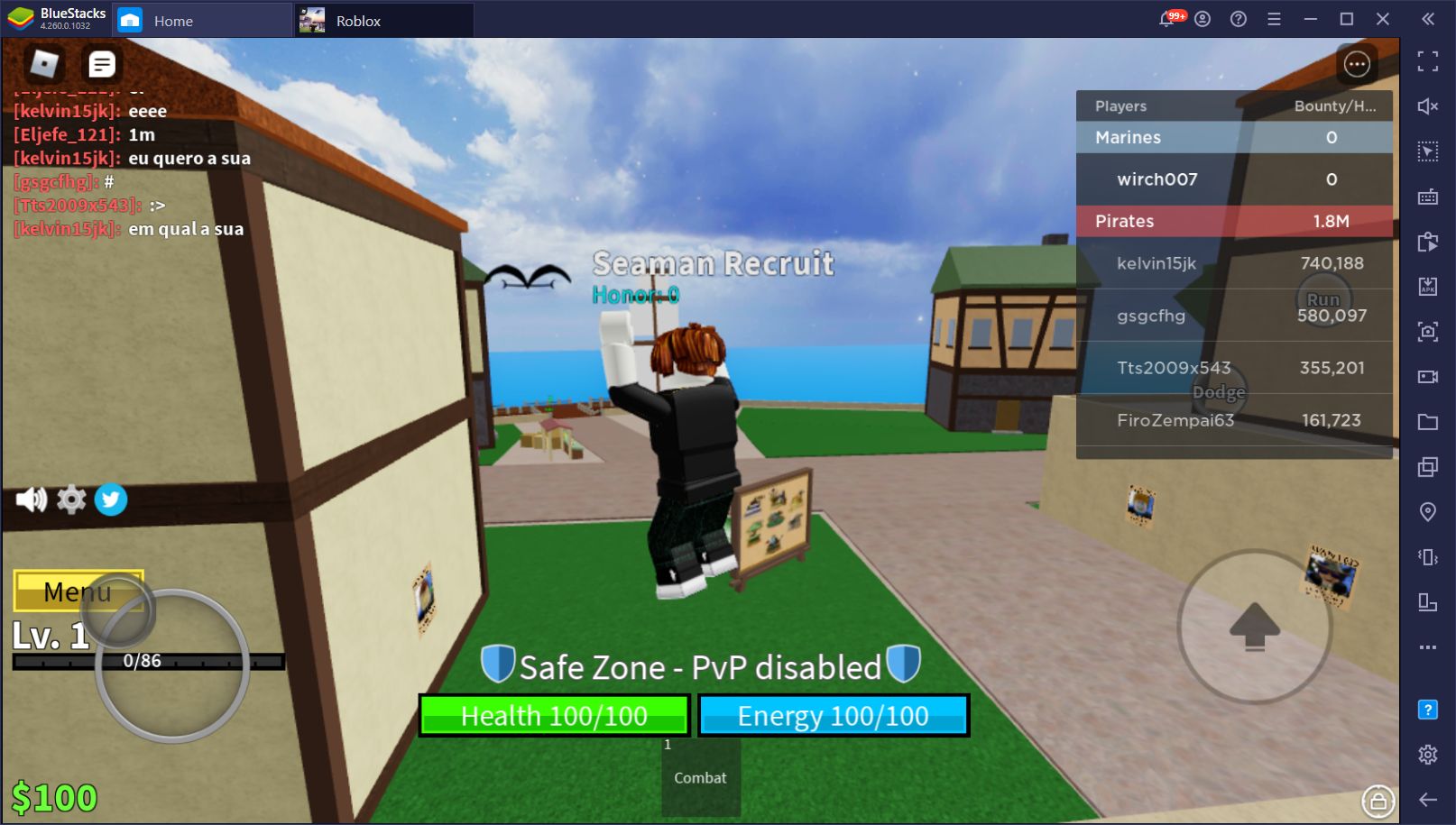
Имейте в виду, что вы всегда можете поделиться своими схемами управления и даже использовать схемы своих друзей. BlueStacks позволяет экспортировать и импортировать эти конфигурации в виде специальных файлов.
Автоматизируйте повторяющиеся действия
Задачи, с которыми вы сталкиваетесь, играя в Roblox, могут сильно отличаться. Но есть и то, что их объединяет — повторяемость определенных игровых действий.
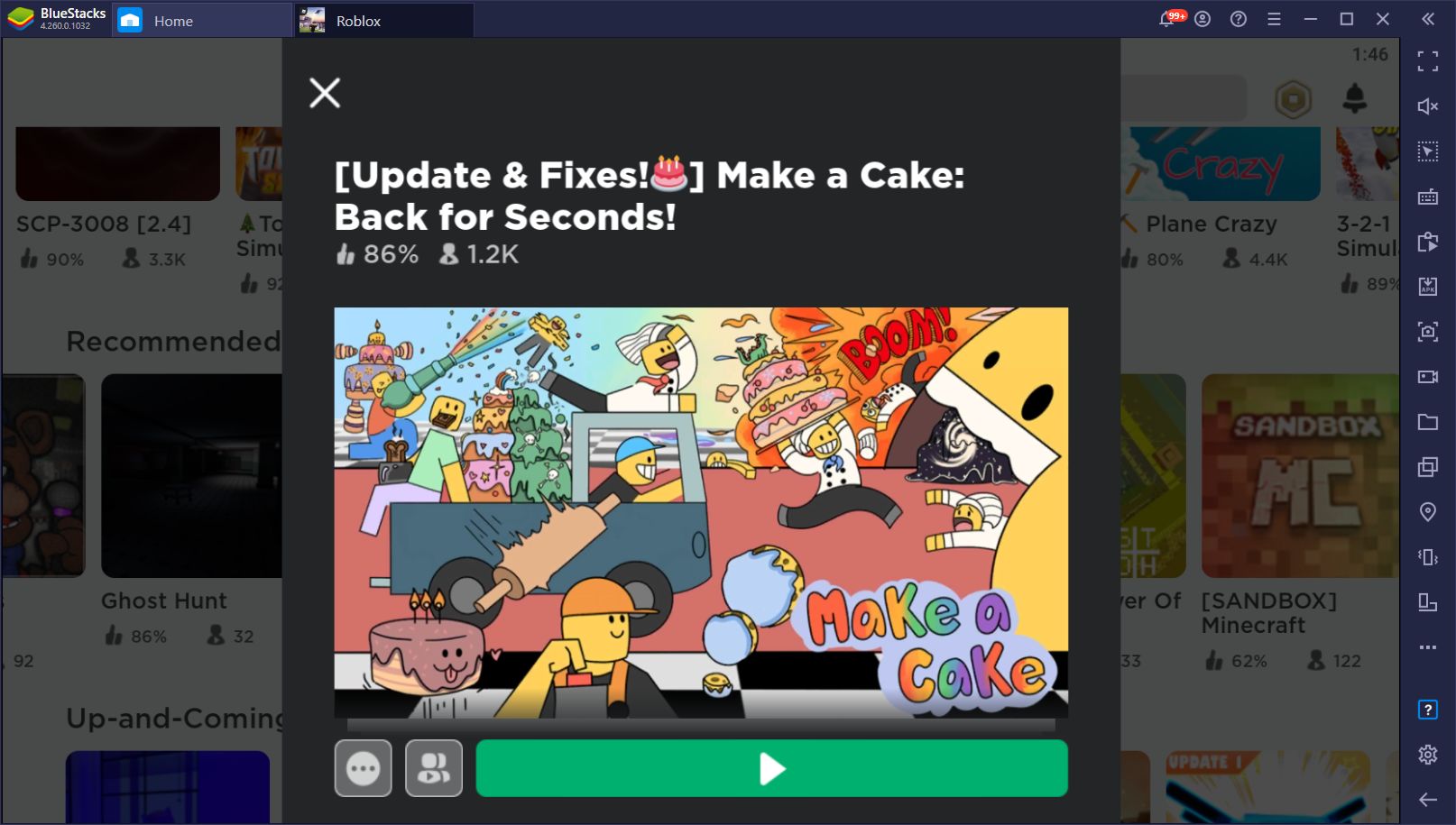
Например, в игре Make a Cake, вы должны готовить торты, есть их, делиться ими с друзьями или скармливать десерты гиганту. Поскольку технология производства различных сладостей почти одинакова, вы легко автоматизируете процессы на фабрике с помощью макросов!
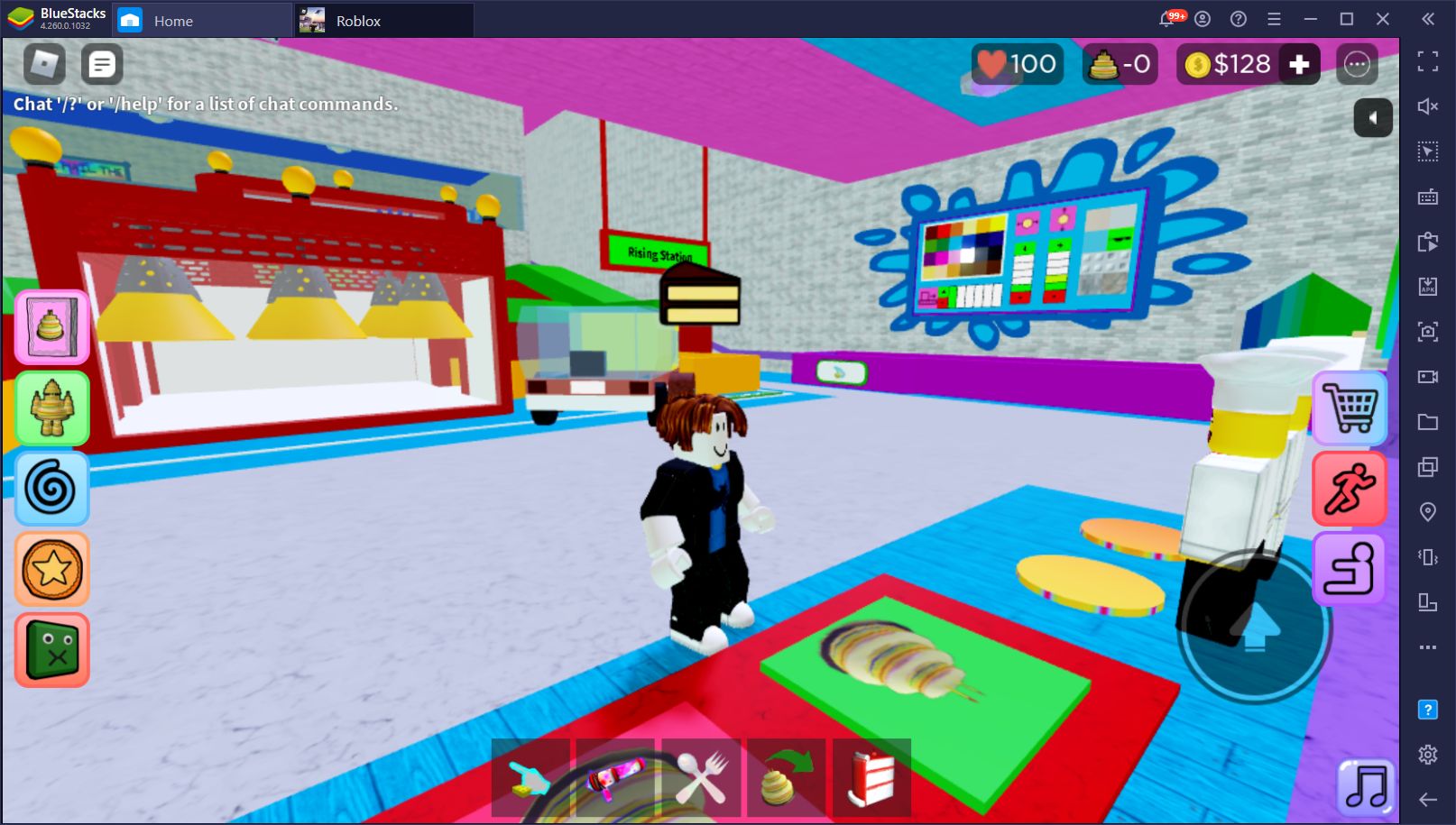
К счастью, Bluestacks оснащен Макрорекордером. Этот инструмент позволяет записывать повторяющиеся задачи, а затем выполнять нажатием горячих клавиш. Чтобы быстро воспользоваться Макрорекордером, достаточно нажать Ctrl+Shift+7. Для создания макроса, нажмите на кнопку “Записать новый макрос”, а затем выполните нужную серию игровых действий. Когда закончите, используйте кнопку остановки в правом верхнем углу, после дайте макросу имя и удобную привязку клавиш. Вы также можете тонко настроить поведение своего макроса, в том числе указать для него интервал между циклами, кликнув по значку шестеренки рядом с именем макроса.
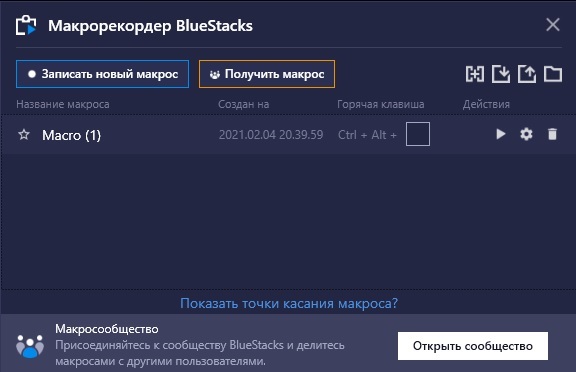
Заключение
Вершины, которых вы можете достичь с помощью макросов и персонализации игрового управления, безграничны. Все, что вам нужно, — это немного усилий и творчества. А вы уже играете в Roblox на ПК с BlueStacks? Что вы думаете о наших инструментах? Поделитесь с нами своими мыслями в комментариях ниже!